小爱音箱是一款智能产品,我们可以与它进行对话,如果在交流的过程中发现没有声音该怎么办呢,请看小编来为大家介绍。

工具/原料
小爱AI音箱
方法/步骤
1
在音箱面板顶部,有一个“静音”按钮,我们再次点击,可以解除静音状态。
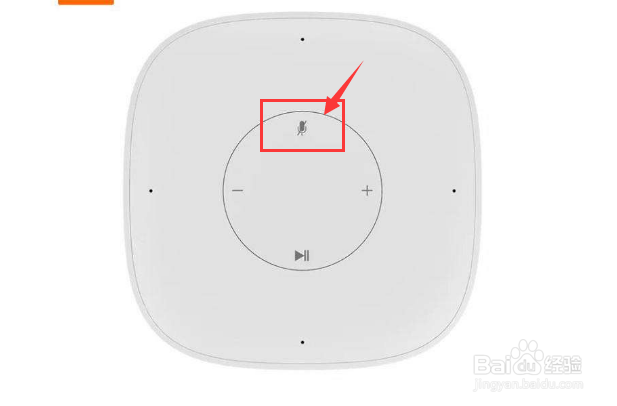
2
可能是音量设置较低,没有办法听清。我们可以唤醒小爱同学,对它说:“将音量调制百分之30”,声音将会有较大的提升。

3
可以尝试将小爱同学重新启动,将电源适配器拔除,再重新插上试一试。

4
尝试将小爱同学恢复出厂设置,方法是同时按住面板上的方向“左右”两个按键,持续三秒。
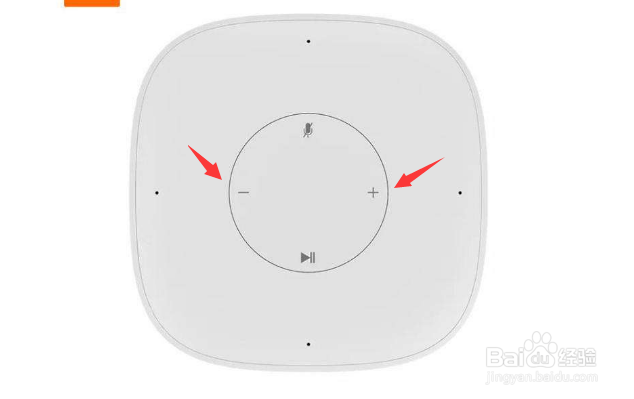
5
以上方法如果还是不行,那就要咨询售后,或前往售后网点进行检测维修了。
 END
END注意事项
若您觉得本经验写的还凑合的话,记得点击下面的投票按钮,谢谢了。个人观点,仅供参考哦!如果有任何意见,都欢迎留言交流,或者私信 ,非喜勿喷 ,更不要恶语相向,谢啦。
温馨提示:经验内容仅供参考,如果您需解决具体问题(尤其法律、医学等领域),建议您详细咨询相关领域专业人士。免责声明:本文转载来之互联网,不代表本网站的观点和立场。如果你觉得好欢迎分享此网址给你的朋友。转载请注明出处:https://www.i7q8.com/shenghuo/5582.html

 微信扫一扫
微信扫一扫  支付宝扫一扫
支付宝扫一扫 
